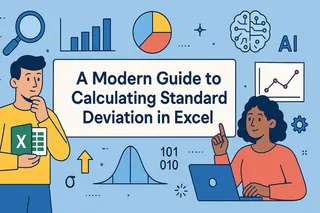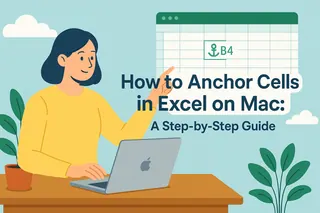Principais Conclusões
- Pare de lutar com testes estatísticos complexos para comparar campanhas de marketing, regiões de vendas ou desempenho de produtos
- A IA do Excelmatic entende suas perguntas de negócios e executa a análise correta automaticamente
- Vá dos dados aos insights em uma etapa, em vez de navegar por menus e caixas de diálogo do Excel
- Obtenha respostas estatisticamente válidas sobre o que realmente impulsiona suas métricas-chave
A análise estatística é fundamental para a tomada de decisões baseada em dados em várias áreas, incluindo negócios, saúde, educação e pesquisa científica. Um método estatístico comumente usado é a Análise de Variância, ou ANOVA.
Embora existam softwares especializados como SPSS ou SAS, o Microsoft Excel fornece uma plataforma poderosa e amigável para realizar ANOVA. No entanto, o processo tradicional ainda pode envolver várias etapas. Hoje, ferramentas com tecnologia de IA estão revolucionando a forma como interagimos com dados, oferecendo uma alternativa muito mais rápida e intuitiva.
Este guia simplificará o processo de realização de ANOVA no Excel comparando dois métodos poderosos: o clássico Data Analysis ToolPak e a moderna abordagem orientada por IA com o Excelmatic. Forneceremos instruções claras e passo a passo para ambos, ajudando você a realizar e interpretar testes ANOVA com confiança, independentemente do seu nível de habilidade.
O que é ANOVA?
ANOVA é um método estatístico usado para determinar se existem diferenças significativas entre as médias de três ou mais grupos independentes. É uma extensão do teste t, que é usado para comparar as médias de apenas dois grupos.
A ANOVA funciona comparando a variância dentro de cada grupo com a variância entre os grupos. Se a variância entre grupos for significativamente maior que a variância dentro dos grupos, isso sugere que pelo menos uma média de grupo é diferente das outras.
De forma geral, existem dois tipos de ANOVA:
- ANOVA Unidirecional (One-Way): Examina o efeito de uma única variável independente (ou fator) sobre uma variável dependente, comparando as médias de três ou mais grupos.
- ANOVA Bidirecional (Two-Way): Avalia o impacto de duas variáveis independentes simultaneamente e examina sua interação.
Pesquisadores acadêmicos usam esses testes para analisar os resultados de estudos controlados, como comparar a eficácia de diferentes tratamentos. Nos negócios, a ANOVA pode orientar decisões comparando pontuações de satisfação do cliente entre centrais de atendimento ou o desempenho de diferentes campanhas publicitárias.
Duas Maneiras Poderosas de Realizar ANOVA no Excel
Calcular ANOVA manualmente é um processo tedioso e com várias etapas, envolvendo somas de quadrados, graus de liberdade e razões F. É por isso que o software é o método preferido. No Excel, você tem duas opções principais.
- O Método Tradicional: Data Analysis ToolPak do Excel. Um suplemento interno que fornece um conjunto de ferramentas estatísticas. É confiável, mas requer configuração manual e navegação por várias caixas de diálogo.
- O Método com IA: Excelmatic. Um agente de IA moderno para Excel que permite realizar análises complexas simplesmente fazendo perguntas em linguagem natural. Você faz upload do seu arquivo, declara sua solicitação e a IA gerencia todo o processo—do reconhecimento dos dados à geração do relatório final.
Vamos explorar como realizar uma ANOVA Unidirecional usando ambos os métodos.
ANOVA Unidirecional: Um Exemplo Prático
Imagine que você é um analista de dados em uma agência de marketing incumbido de analisar o desempenho de três estratégias de marketing (A, B e C) na receita de vendas. Você coletou dados de vendas de cinco empresas similares para cada estratégia.
Seu objetivo é determinar se existe uma diferença significativa na receita média de vendas gerada por essas estratégias.
Aqui estão os dados:
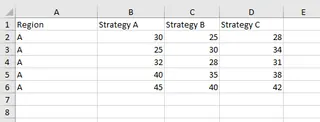
Método 1: Usando o Data Analysis ToolPak
Antes de usar este método, você primeiro precisa garantir que o Data Analysis ToolPak esteja habilitado.
Como Habilitar o Data Analysis ToolPak
O ToolPak não é habilitado por padrão. Verifique na guia Dados pelo ícone Análise de Dados.

Se você não o vir, siga estas etapas:
- Clique em Arquivo > Opções.
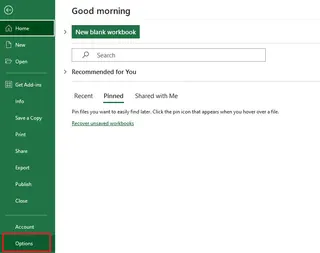
- Na caixa de diálogo Opções do Excel, selecione Suplementos.
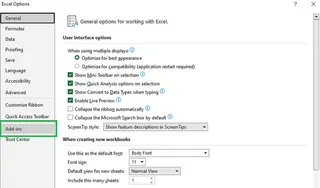
- Na parte inferior, na caixa Gerenciar, selecione Suplementos do Excel e clique em Ir.
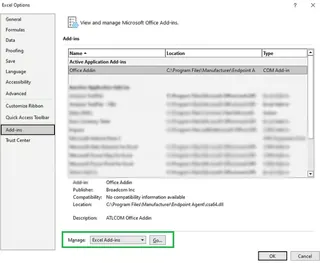
- Marque a caixa Analysis ToolPak e clique em OK.
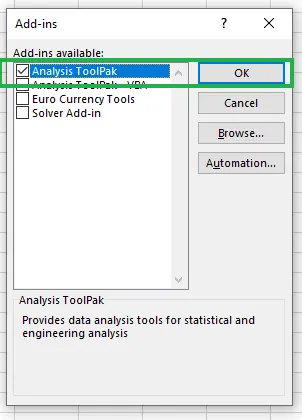
Agora, o ícone Análise de Dados aparecerá na sua guia Dados.
Realizando a ANOVA Unidirecional
- Clique no ícone Análise de Dados.
- Selecione Anova: Fator Único da lista e clique em OK.
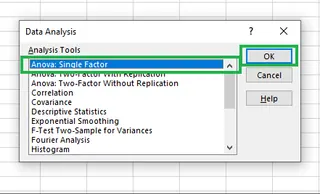
- Na caixa de diálogo, configure as opções:
- Intervalo de Entrada: Selecione seus dados, incluindo os cabeçalhos (ex.:
$B$1:$D$6). - Agrupado Por: Escolha Colunas, pois cada estratégia está em uma coluna separada.
- Rótulos na primeira linha: Marque esta caixa porque nossa seleção inclui os cabeçalhos "Estratégia A/B/C".
- Intervalo de Saída: Selecione uma célula onde deseja que os resultados apareçam (ex.:
$A$9).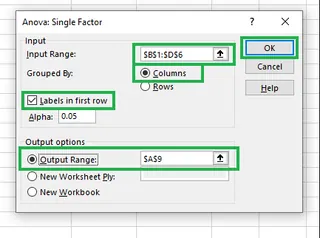
- Intervalo de Entrada: Selecione seus dados, incluindo os cabeçalhos (ex.:
- Clique em OK. O Excel gerará a tabela de resumo da ANOVA.
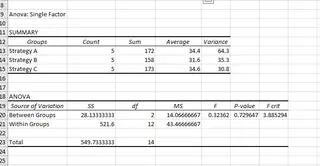
Você realizou com sucesso uma ANOVA Unidirecional. Agora vamos ver a abordagem com IA.
Método 2: A Abordagem Instantânea com IA usando Excelmatic

Com o Excelmatic, o processo é dramaticamente simplificado. Não há suplementos para habilitar ou caixas de diálogo para configurar.
- Faça upload do seu arquivo Excel para o Excelmatic.
- Faça sua pergunta em linguagem natural. Para este exemplo, você simplesmente digitaria:
Realize uma ANOVA unidirecional para determinar se há uma diferença significativa na receita de vendas entre a Estratégia A, Estratégia B e Estratégia C.
O Excelmatic analisa seus dados, entende o contexto, realiza o cálculo da ANOVA e fornece instantaneamente a tabela de resultados com uma interpretação clara para os negócios.
Comparação:
| Característica | Data Analysis ToolPak | Excelmatic (Agente de IA) |
|---|---|---|
| Configuração | Requer habilitação única do suplemento. | Nenhuma. Apenas faça upload do seu arquivo. |
| Processo | Navegar por menus, preencher uma caixa de diálogo, definir intervalos manualmente. | Digite uma instrução simples em linguagem natural. |
| Velocidade | Rápido, mas envolve múltiplos cliques e configurações. | Instantâneo. Pergunte e receba. |
| Inteligência | Requer que o usuário saiba qual teste selecionar e como configurá-lo. | Entende a intenção do usuário a partir da linguagem natural. |
| Interpretação | Análise manual de Valores P e Estatísticas F | Explica automaticamente os resultados em termos de negócios |
Embora o ToolPak seja um recurso capaz, o Excelmatic remove todo o atrito, tornando a análise estatística sofisticada acessível com configuração zero.
Interpretando os Resultados da ANOVA Unidirecional
Ambos os métodos produzem uma tabela de saída similar. Para entendê-la, precisamos considerar o teste de hipóteses.
- Hipótese Nula (H0): Não há diferença significativa na receita média de vendas entre as três estratégias de marketing.
- Hipótese Alternativa (Ha): Pelo menos uma estratégia tem uma receita média de vendas diferente.
Usamos o Valor P para testar nossa hipótese. Um nível de significância (alfa) comum é 0,05.
- Se Valor P < 0,05, rejeitamos a hipótese nula. Há uma diferença significativa.
- Se Valor P ≥ 0,05, não rejeitamos a hipótese nula. Não há diferença significativa.
Observando a tabela de resultados:
O Valor P é 0,73. Como 0,73 > 0,05, não rejeitamos a hipótese nula. Isso significa que não há evidência estatística suficiente para concluir que as três estratégias de marketing produzem receitas de vendas diferentes.
Outro valor é a estatística F (0,32) versus o F crítico (3,88). Se F > F crítico, rejeitaríamos a hipótese nula. Como 0,32 < 3,88, nossa conclusão permanece a mesma.
ANOVA Bidirecional: Um Exemplo Prático
Vamos estender nossa análise. A empresa agora quer saber se as vendas são afetadas pela região (Região A vs. Região B) além da estratégia de marketing. Eles também querem verificar um efeito de interação entre estratégia e região.
O conjunto de dados atualizado fica assim:
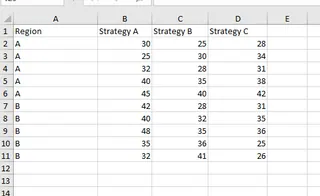
Agora temos dois fatores (Estratégia e Região), então precisamos de uma ANOVA Bidirecional.
Método 1: Usando o Data Analysis ToolPak
- Vá para Dados > Análise de Dados.
- Selecione Anova: Dois Fatores com Repetição e clique em OK. Escolhemos "Com Repetição" porque temos múltiplos pontos de dados (cinco) para cada combinação de estratégia e região.
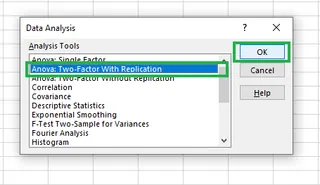
- Na caixa de diálogo:
- Intervalo de Entrada: Selecione toda a tabela de dados, incluindo cabeçalhos de linha e coluna (ex.:
$A$1:$D$11). - Linhas por amostra: Digite
5, pois há cinco valores de vendas para cada combinação região/estratégia. - Intervalo de Saída: Selecione uma célula para os resultados (ex.:
$A$14).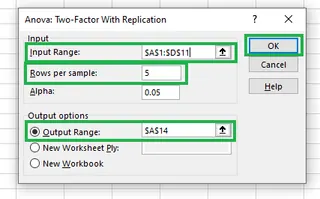
- Intervalo de Entrada: Selecione toda a tabela de dados, incluindo cabeçalhos de linha e coluna (ex.:
- Clique em OK.
O Excel gera os resultados detalhados da ANOVA Bidirecional.
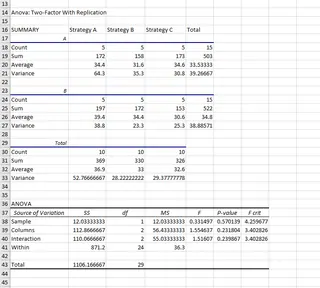
Método 2: A Abordagem Instantânea com IA usando Excelmatic
Novamente, o Excelmatic simplifica esta tarefa complexa em um único comando.
- Faça upload do arquivo com os dados de dois fatores.
- Faça sua pergunta:
Realize uma ANOVA bidirecional com repetição para analisar o efeito da estratégia de marketing e da região na receita de vendas. Também verifique o efeito de interação.
O Excelmatic processa a solicitação, identifica os dois fatores, executa a análise e entrega a tabela de resumo completa com explicações claras sobre o que os resultados significam para suas decisões de negócios.
Interpretando os Resultados da ANOVA Bidirecional
A tabela de saída agora testa três hipóteses:
- Amostra (Região): Há diferença nas vendas médias entre a Região A e a Região B?
- Colunas (Estratégia): Há diferença nas vendas médias entre as três estratégias?
- Interação: O efeito da estratégia depende da região?
Observamos os Valores P para cada uma:
- Amostra (Região): Valor P = 0,58
- Colunas (Estratégia): Valor P = 0,79
- Interação: Valor P = 0,92
Todos os três Valores P são muito maiores que 0,05. Portanto, não rejeitamos a hipótese nula em todos os três casos. Nossa análise não mostra diferença significativa nas vendas com base na região, estratégia ou qualquer interação entre os dois.
Conclusão
ANOVA é uma ferramenta estatística essencial, e o Excel continua sendo uma plataforma popular para realizá-la.
O Data Analysis ToolPak tradicional é um recurso robusto e interno que cumpre o objetivo depois que você aprende suas etapas e configurações. Ele representa a abordagem clássica e manual para análise de dados no Excel.
No entanto, para gerentes de marketing, diretores de vendas e líderes de operações que precisam de respostas rápidas sem treinamento estatístico, ferramentas com tecnologia de IA como o Excelmatic representam o futuro. Ao permitir que você use comandos de linguagem simples, o Excelmatic elimina a configuração técnica, reduz a complexidade e fornece insights de negócios instantaneamente.
Pare de deixar a complexidade estatística atrasar sua tomada de decisão. Quer você esteja comparando campanhas de marketing, avaliando regiões de vendas ou testando variações de produtos, o Excelmatic oferece a confiança estatística que você precisa sem a dor de cabeça técnica.
Experimente o Excelmatic hoje e vivencie como a IA pode transformar sua análise de dados no Excel. Faça upload da sua planilha e obtenha resultados de ANOVA em linguagem simples - nenhum treinamento necessário!